- โปรแกรมฟรี EaseUS
- Data Recovery Wizard Free
- Todo Backup Free
- Partition Master Free
- 🚀 สิ่งสำคัญที่ต้องจำ: วิธีอัปเกรด Razer Blade 15 SSD
- 1️⃣ใส่ SSD ที่เข้ากันได้ลงในแล็ปท็อป Razer Blade 15
- 2️⃣โคลน SSD เก่าไปยัง SSD ใหม่เพื่อย้ายระบบปฏิบัติการและข้อมูลอื่น ๆ โดยไม่สูญเสีย
- 3️⃣บูต Razer Blade 15 จาก SSD โคลนใหม่
ในคู่มือนี้ เราจะแนะนำคุณตลอดกระบวนการ อัปเกรด SSD ของ Razer Blade 15 ตั้งแต่การเลือก SSD ที่เหมาะสม การโคลนไดรฟ์ที่มีอยู่ และการติดตั้งไดรฟ์ใหม่ นอกจากนี้ เรายังจัดเตรียม ซอฟต์แวร์โคลน SSD ที่ดีที่สุดเพื่อให้มั่นใจว่าการอัปเกรด SSD จะราบรื่นและปลอดภัยต่อข้อมูล
Razer Blade 15 SSD อัพเกรดได้หรือไม่?
❓ คำถาม: ฉันซื้อแล็ปท็อป Razer Blade 15 เมื่อ 3 ปีก่อน และตอนนี้ SSD 512GB ของมันก็เกือบจะเต็มแล้ว ฉันพบช่อง M.2 ว่างหลังจากเปิดแผงด้านหลัง ฉันสงสัยว่าจะอัปเกรดเองได้ไหม ฉันเคยได้ยินมาว่าแล็ปท็อปบางรุ่นจำกัดการใช้ SSD ของบริษัทอื่น รุ่น Advanced ปี 2022 ของฉันจะรองรับแบรนด์อย่าง Samsung, Crucial หรือ WD หรือไม่ และฉันควรจะกังวลเกี่ยวกับปัญหาความร้อนสูงเกินไปหรือไม่
❗ คำตอบ: คำตอบคือ ใช่แน่นอน คุณสามารถอัปเกรด Razer Blade 15 SSD ได้โดยการเปลี่ยน SSD เดิมด้วย SSD ที่ใหญ่กว่าหรือเพิ่ม M.2 SSD รองเพื่อขยายพื้นที่เก็บข้อมูล
Razer Blade 15 คือแล็ปท็อปสำหรับเล่นเกมระดับพรีเมียมที่โดดเด่นด้วยดีไซน์ที่เบา ประสิทธิภาพอันทรงพลัง และจอภาพอัตราการรีเฟรชสูง มาพร้อมโปรเซสเซอร์ Intel Core หรือ AMD Ryzen รุ่นล่าสุดและกราฟิก NVIDIA GeForce RTX ช่วยให้เล่นเกมและสร้างคอนเทนต์ได้อย่างราบรื่น มีคุณสมบัติต่างๆ เช่น ไฟ RGB ที่ปรับแต่งได้ ระบบระบายความร้อนขั้นสูง และรองรับ Thunderbolt 4 ตัวเครื่องขนาดกะทัดรัดมีส่วนประกอบที่อัปเกรดได้ เช่น RAM และที่เก็บข้อมูล SSD ทำให้เป็นที่ชื่นชอบในหมู่เกมเมอร์และมืออาชีพที่ต้องการทั้งความพกพาสะดวกและประสิทธิภาพ
อย่างไรก็ตาม หลังจากใช้งานในระยะยาว เมื่อ Razer Blade 15 ของคุณมีอายุมากขึ้น คุณอาจสังเกตเห็นว่าเวลาในการบูตช้าลง ความล่าช้าในการโหลดเกม หรือคำเตือนที่บอกว่า พื้นที่จัดเก็บเต็ม ซึ่งทั้งหมดนี้เป็นสัญญาณว่า SSD เดิมของคุณกำลังประสบปัญหา
การอัปเกรด SSD ใน Razer Blade 15 ของคุณถือ เป็นวิธีที่ดีที่สุดวิธีหนึ่งในการเพิ่มประสิทธิภาพ เพิ่มความจุในการจัดเก็บ และยืดอายุการใช้งานของแล็ปท็อปของคุณ ไม่ว่าคุณจะมีพื้นที่ไม่เพียงพอหรือต้องการเวลาในการโหลดที่เร็วขึ้น การเปลี่ยน SSD เก่าของคุณด้วยไดรฟ์ NVMe ความเร็วสูงใหม่สามารถสร้างความแตกต่างได้อย่างมาก
วิธีอัพเกรด SSD ของ Razer Blade 15 | บทช่วยสอนทีละขั้นตอน
ตอนนี้คุณรู้แล้วว่า SSD ของ Razer Blade 15 สามารถอัปเกรดได้ มาดูขั้นตอนการอัปเกรดทั้งหมดกันเลย มีสองตัวเลือกที่คุณสามารถเลือกเพื่ออัปเกรด SSD ของคุณได้:
- 1️⃣เปลี่ยน SSD ขนาดเล็กเดิมด้วย SSD ใหม่ที่ใหญ่กว่า
- 2️⃣เพิ่ม SSD รองในสล็อต M.2 SSD ที่ว่างเปล่า ใช้เป็นไดรฟ์ OS และใช้ SSD ตัวเก่าเป็นไดรฟ์จัดเก็บข้อมูล
ไม่ว่าคุณจะเลือกใช้วิธีใด คุณจะต้องโคลนข้อมูล (หรือระบบปฏิบัติการ) จาก SSD เก่าไปยัง SSD ใหม่ เราจะมอบซอฟต์แวร์โคลน SSD ที่ดีที่สุด ( EaseUS Disk Copy ) ให้กับคุณในเนื้อหาต่อไปนี้ และช่วยให้คุณอัปเกรด SSD ของคุณได้อย่างไม่ยุ่งยาก
แบ่งปันโพสต์นี้บนโซเชียลมีเดียของคุณเพื่อช่วยให้ผู้ใช้ Razer Blade 15 รายอื่นอัปเกรด SSD ได้อย่างราบรื่น

ขั้นตอนที่ 1. การเตรียมตัวก่อนอัพเกรด Razer Blade 15 SSD
ก่อนทำการอัปเกรด คุณควรเตรียมพร้อมให้เพียงพอเพื่อให้มั่นใจว่ากระบวนการจะประสบความสำเร็จ มาเริ่มกันเลย
- 1️⃣ ตรวจสอบความเข้ากันได้ของแล็ปท็อปของคุณ ก่อนอื่น ตรวจสอบข้อมูลจำเพาะของแล็ปท็อปของคุณ ตรวจสอบให้แน่ใจว่า SSD ใหม่เข้ากันได้กับฮาร์ดแวร์ รวมถึง อินเทอร์เฟซ SSD (PCIe 4.0) และขนาด (M.2 2280)
- 2️⃣ ซื้อ SSD ใหม่ที่มีความจุมากขึ้น SSD ยอดนิยมในปัจจุบัน ได้แก่ Samsung 980/990 Pro, WD Black SN850X, Crucial P5 Plus และ Sabrent Rocket 4.0 ตรวจสอบให้แน่ใจว่าดิสก์ใหม่มีขนาดใหญ่กว่าดิสก์เก่า
- 3️⃣ ไขควงปากแฉก มีประโยชน์เมื่อคุณเปิด/ปิดแผงด้านหลังของแล็ปท็อปและใส่ SSD กลับเข้าที่
- 4️⃣ เครื่องมือโคลน SSD ที่เชื่อถือได้ คุณยังต้องติดตั้งเครื่องมือโคลนดิสก์เพื่อย้ายข้อมูลทั้งหมดอย่างปลอดภัย (ระบบปฏิบัติการ แอปพลิเคชัน การตั้งค่า และการกำหนดค่า ฯลฯ) จากดิสก์เก่าไปยังดิสก์ใหม่ EaseUS Disk Copy เป็นตัวเลือกสำหรับผู้ใช้ Windows 75% เนื่องจากมีคุณสมบัติที่แข็งแกร่ง เช่น การโคลนเซกเตอร์ต่อเซกเตอร์ และ การโคลน HDD ไปยัง SSD นอกจากนี้ยังเข้ากันได้กับดิสก์หลายประเภทและหลายยี่ห้อ ดาวน์โหลดด้วยความสะดวกสบายและปฏิบัติตามคำแนะนำด้านล่าง
เมื่อทำทุกอย่างข้างต้นเสร็จเรียบร้อยแล้ว ให้วางแล็ปท็อปของคุณบนพื้นผิวที่เรียบ และดำเนินการขั้นตอนถัดไป
ขั้นตอนที่ 2. ย้ายข้อมูลจาก SSD เก่าไปยัง SSD ใหม่โดยไม่สูญเสียข้อมูล
EaseUS Disk Copy จะช่วยให้ถ่ายโอนข้อมูลไปยัง SSD ใหม่ได้อย่างราบรื่นและไม่มีข้อผิดพลาด หลังจากติดตั้งแล้ว คุณสามารถทำตามคำแนะนำทีละขั้นตอนเพื่อโคลน SSD ได้
ขั้นตอนที่ 1: เปิด แผงด้านหลังของแล็ปท็อปของคุณ ค้นหาช่อง SSD พิเศษ และใส่ SSD M.2 NVMe ใหม่ให้ถูกต้อง

ขั้นตอนที่ 2 เปิด EaseUS Disk Copy เลือก Disk Mode จากนั้นเลือกฮาร์ดไดรฟ์เก่าเป็น ดิสก์ต้นทาง และคลิกถัดไป

ขั้นตอนที่ 3 เลือก SSD ใหม่เป็นดิสก์เป้าหมายและคลิกปุ่มถัดไป

ขั้นตอนที่ 4 ปรับแต่งเค้าโครง SSD ตามที่คุณต้องการ การดำเนินการนี้เป็นทางเลือก จากนั้นคลิกดำเนินการต่อเพื่อเริ่มโคลน

ขั้นตอนที่ 5 รอให้กระบวนการโคลนเสร็จสิ้น เวลาที่ใช้ขึ้นอยู่กับปริมาณข้อมูลที่บันทึกไว้ในดิสก์ต้นทาง ซึ่งอาจแตกต่างกันได้ตั้งแต่ไม่กี่นาทีจนถึงหลายชั่วโมง
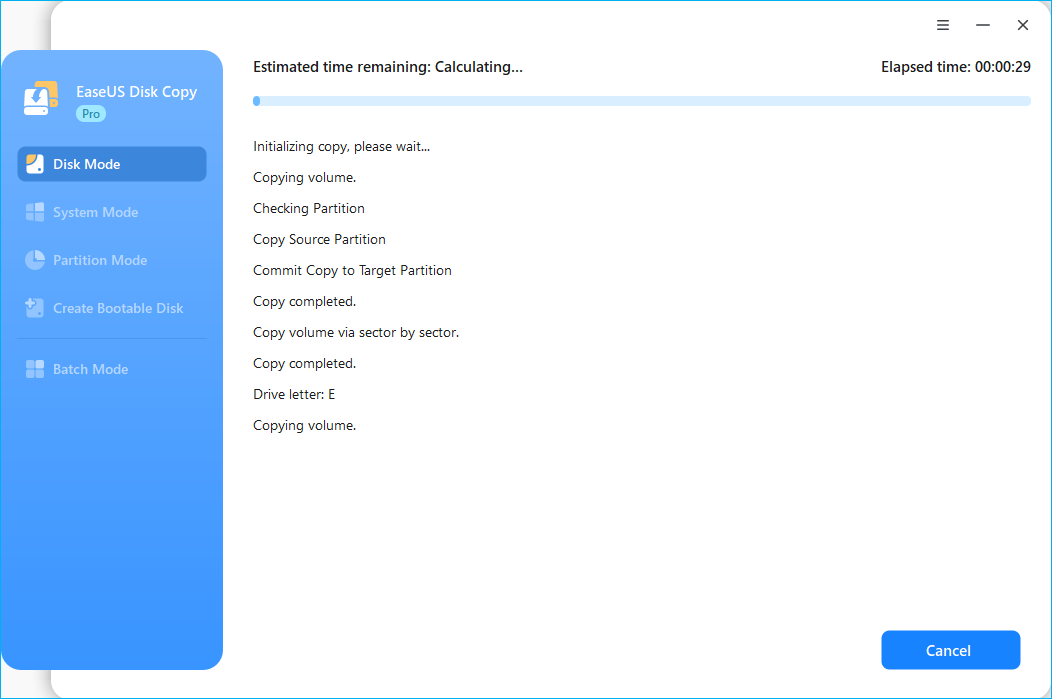
แบ่งปันโพสต์นี้บนโซเชียลมีเดียของคุณเพื่อช่วยให้ผู้ใช้ Razer Blade 15 รายอื่นอัปเกรด SSD ได้อย่างราบรื่น
ขั้นตอนที่ 3. บูตแล็ปท็อปจาก SSD ใหม่ได้อย่างราบรื่น
เมื่อโคลนเสร็จแล้ว คุณสามารถบูตแล็ปท็อปจาก SSD โคลนใหม่ได้สำเร็จ จากสองตัวเลือกที่เราได้กล่าวถึงข้างต้น คุณสามารถ เปลี่ยน SSD เก่าด้วย SSD ใหม่ โดยยังคงใช้ดิสก์เก่าเป็นสื่อจัดเก็บข้อมูล หรือเพียงแค่เก็บ SSD ใหม่ไว้เท่านั้น ทำตามขั้นตอนต่อไปนี้:
กรณีที่ 1. เก็บ SSD ใหม่ไว้เท่านั้น
- ถอดปลั๊กดิสก์เก่าออกและตรวจสอบให้แน่ใจว่าระบบจดจำดิสก์ใหม่ได้ดี
- รีสตาร์ทแล็ปท็อปของคุณ
- แล็ปท็อปของคุณจะบูตจาก SSD โคลนใหม่โดยอัตโนมัติ
กรณีที่ 2. เก็บ SSD ทั้งรุ่นเก่าและรุ่นใหม่ไว้
- รีสตาร์ทพีซีและกด F2 (F8, F10, DEL...) เพื่อเข้าสู่การตั้งค่า BIOS
- ในตัวเลือกการบูต ให้เลือก HDD/SSD ใหม่เป็นไดรฟ์บูตใหม่
- ออกจาก BIOS และรีสตาร์ทคอมพิวเตอร์
- ในกรณีนี้คุณสามารถเก็บดิสก์เก่าไว้เป็นไดรฟ์จัดเก็บข้อมูลเพื่อบันทึกข้อมูลได้
🧩 คุณอาจสนใจ: วิธีการรีเซ็ตแล็ปท็อป Razer เป็นค่าโรงงาน
คำตัดสินขั้นสุดท้าย
การอัปเกรด SSD ใน Razer Blade 15 ของคุณ สามารถเพิ่มประสิทธิภาพและความจุในการจัดเก็บได้อย่างมาก แต่การโยกย้ายข้อมูลอย่างปลอดภัยถือเป็นสิ่งสำคัญ โพสต์นี้จะครอบคลุมสามขั้นตอนหลักของกระบวนการทั้งหมด EaseUS Disk Copy เป็นเครื่องมือโคลนดิสก์ที่เหมาะสมด้วยการโคลนดิสก์เต็มรูปแบบที่รวดเร็วและเชื่อถือได้ รองรับการโยกย้ายระหว่าง SSD ที่มีขนาดต่างกันและรับรองการทำงานของระบบที่ราบรื่น ใช้งานง่ายสำหรับทั้งผู้เริ่มต้นและผู้ใช้ขั้นสูง ใช้งานและเพลิดเพลินไปกับการอัปเกรด SSD ที่ราบรื่นและไร้กังวลได้ทันที
คำถามที่พบบ่อยเกี่ยวกับการอัปเกรด SSD ของ Razer Blade 15
1. Razer Blade 15 มีช่องใส่ SSD พิเศษหรือไม่?
คำตอบคือ ใช่ แล็ปท็อป Razer Blade 15 มักจะมีช่องใส่ดิสก์ 2 ช่อง ช่องหนึ่งใช้ SSD NVMe ที่ติดตั้งมาจากโรงงาน ซึ่งเป็นไดรฟ์ระบบปฏิบัติการด้วย และอีกช่องหนึ่งมักจะว่างเปล่า คุณสามารถเพิ่ม SSD M.2 NVMe เพิ่มเติมได้ตามความต้องการ
2. SSD รุ่นใดที่เข้ากันได้กับ Razer Blade 15?
ตามคำอธิบายอย่างเป็นทางการ แล็ปท็อป Razer Blade 15 รองรับ M.2 NVMe SSD (PCIe 3.0 หรือ 4.0) และรูปแบบคือ M.2 2280 ซึ่งมีขนาด 22 มม. * 80 มม. หากคุณต้องการเปลี่ยนหรือเพิ่ม SSD ให้กับแล็ปท็อปของคุณ ต่อไปนี้คือ SSD ยอดนิยมบางส่วนที่คุณสามารถเลือกได้:
- ซัมซุง 970 EVO พลัส
- WD บลู SN570
- ครูเชียล พี5 พลัส
3. Razer Blade 15 มีพื้นที่เก็บข้อมูลขนาดเท่าใด
Razer Blade มีหน่วยความจำที่แตกต่างกันขึ้นอยู่กับรุ่นต่างๆ แต่ส่วนใหญ่มี SSD NVMe ที่ติดตั้งไว้ล่วงหน้าขนาด 64 GB หากคุณต้องการพื้นที่จัดเก็บเพิ่มเติม คุณสามารถอัปเกรด SSD ของคุณได้โดยเปลี่ยนเป็น SSD ที่มีขนาดใหญ่ขึ้นหรือเพิ่มดิสก์สำรองในสล็อต SSD พิเศษ
บทความที่เกี่ยวข้อง
EaseUS Disk Copy
EaseUS Disk Copy เป็นยูทิลิตี้คัดลอก/โคลนดิสก์ที่ง่ายและปลอดภัย ซึ่งช่วยคุณสามารถถ่ายโอนข้อมูลและอัพเกรดฮาร์ดดิสก์ได้
ดาวน์โหลดฟรี